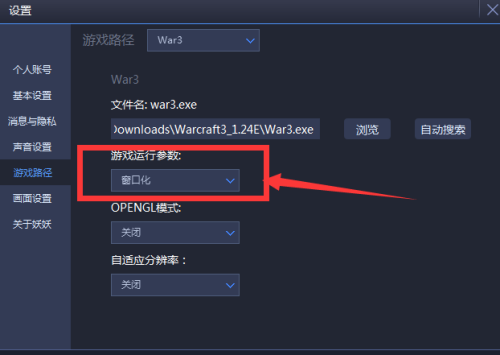- 编辑:飞飞系统
- 时间:2023-10-20
如何在显示PPT时隐藏页面背景,打开PPT,创建一个空白文档,创建几张幻灯片,进入幻灯片母版,插入图形和文本,在设置背景格式菜单中勾选隐藏背景图形选项。下面小编就教大家如何在展示PPT时隐藏页面背景。
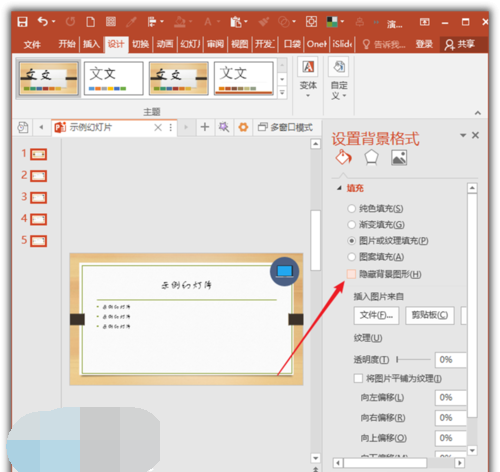
PPT放映时隐藏页面背景的方法
打开PPT并创建一个空白文档。
作为演示文稿示例,创建几张幻灯片。
输入幻灯片母版并插入图形和文本。例如,常见的操作是在母版中插入徽标。
进入普通视图,可以看到Logo图片被添加到了每张幻灯片的相同位置。
显然,当执行幻灯片放映时,母版中插入的标志图像也会被显示。如果需要暂时取消位于母版(页面背景)中的徽标图像,可以进行以下设置。单击“设计”选项卡的“自定义”组中的“设置背景格式”菜单。
在右侧打开的“设置背景格式”菜单中,选中“隐藏背景图形”选项。
正如您所看到的,该幻灯片的徽标图片丢失了。不仅是徽标图片,而且应用于此幻灯片的主题母版页中的其他内容也丢失了。当然,这些内容在展会期间不会展示。
如果需要隐藏PPT中所有幻灯片的背景内容,请先选中所有幻灯片,然后勾选“隐藏背景图形”。这样,所有幻灯片的背景内容就被暂时隐藏了。
因为它是暂时隐藏而不是删除,所以如果取消选中“隐藏背景图形”,幻灯片的背景内容将再次显示。